[Augment-悟空版] — 安装与激活终极指南 ✨
欢迎使用 [Augment-悟空版]!本插件致力于为您提供 [极致的编码体验,千变万化无视风控的ai助手]。
为了确保您能够顺利安装并激活,请严格按照本指南的步骤操作。选择一个符合您当前情况的入口开始吧!
遇到问题?
如果在安装或使用过程中遇到任何问题,请随时联系我们。
📚 更多教程
点击页面顶部的「番外篇」标签,查看 ATM 账号同步和 MCP 插件安装等高级功能教程!
1. 准备工作:选择你的安装场景
请根据您的 VS Code 环境,在下方选择一个最符合您当前情况的标签页,并按其指引完成准备工作。正确的准备是成功激活的关键!
这是最需要注意的情况,必须彻底清理环境,否则可能导致激活失败或功能异常。
-
卸载冲突插件: 在 VS Code 的插件市场中,找到任何可能冲突的魔改插件版本,点击 Uninstall (卸载)。
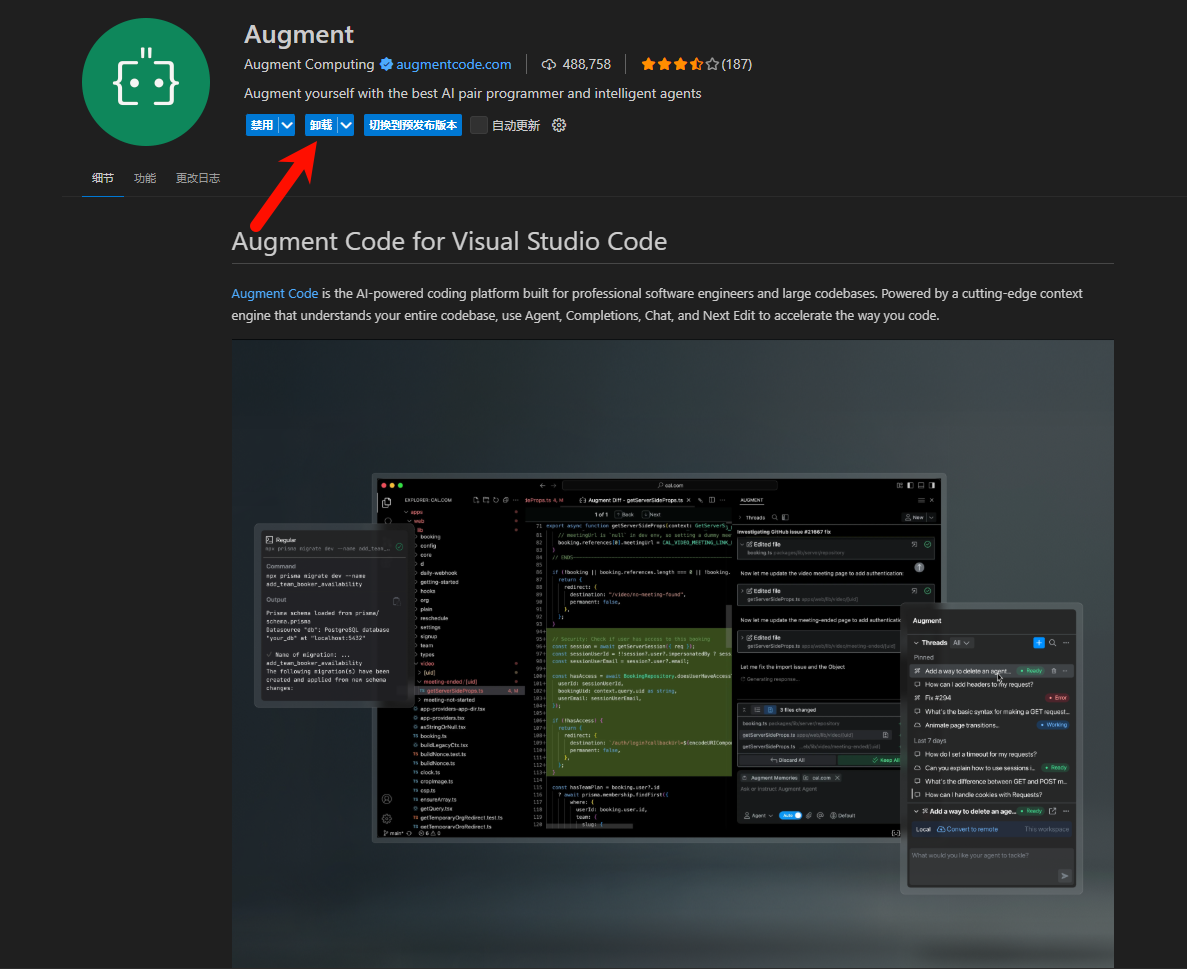
-
关闭 VS Code: 完全退出 VS Code,确保所有窗口都已关闭。
-
运行环境清理工具: 下载并运行下方的专用清理工具,它会自动清除残留的配置文件。
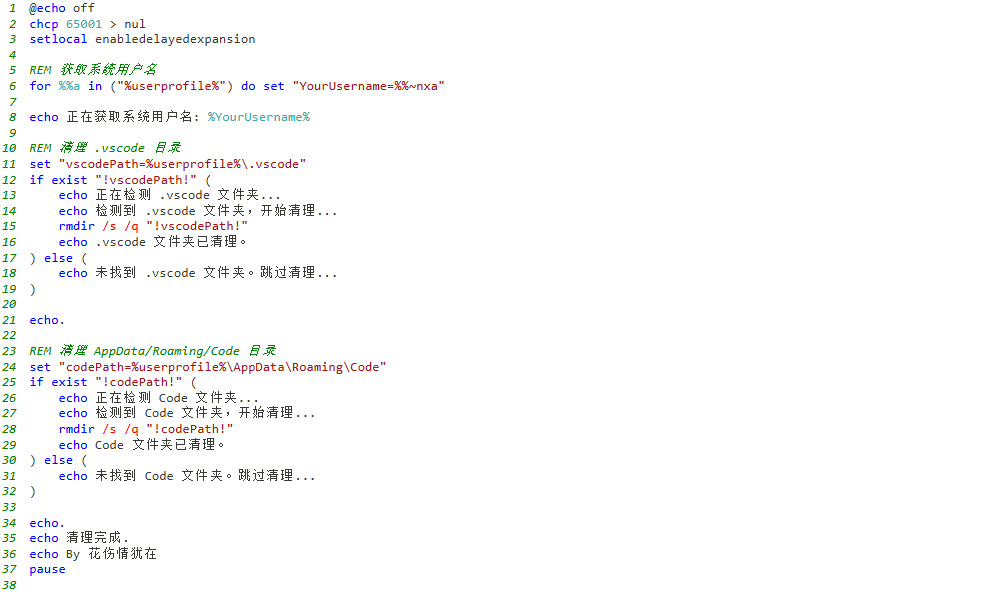
-
完成清理: 清理完成后,您可以继续下一步的安装流程了。
重要提醒:请先确认你的版本
如果当前使用的是本插件 0.5.3.2 以上的版本,或任何已包含激活系统的版本,则无需执行下方的“退出账号、卸载、重启”等操作。
直接下载新版 .vsix 文件覆盖安装即可!
如果您需要更新或重新安装的是更早期的、不含激活系统的旧版本,请按以下步骤操作,以避免账户信息冲突。
-
退出当前账号: 在插件的设置界面中,找到并点击 "退出登录" 或 "Logout"。
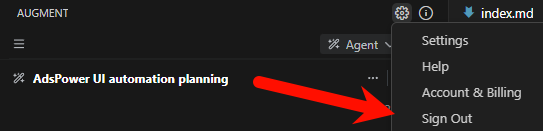
-
卸载旧版插件: 在 VS Code 插件市场中,找到我们的旧版插件,点击 Uninstall (卸载)。
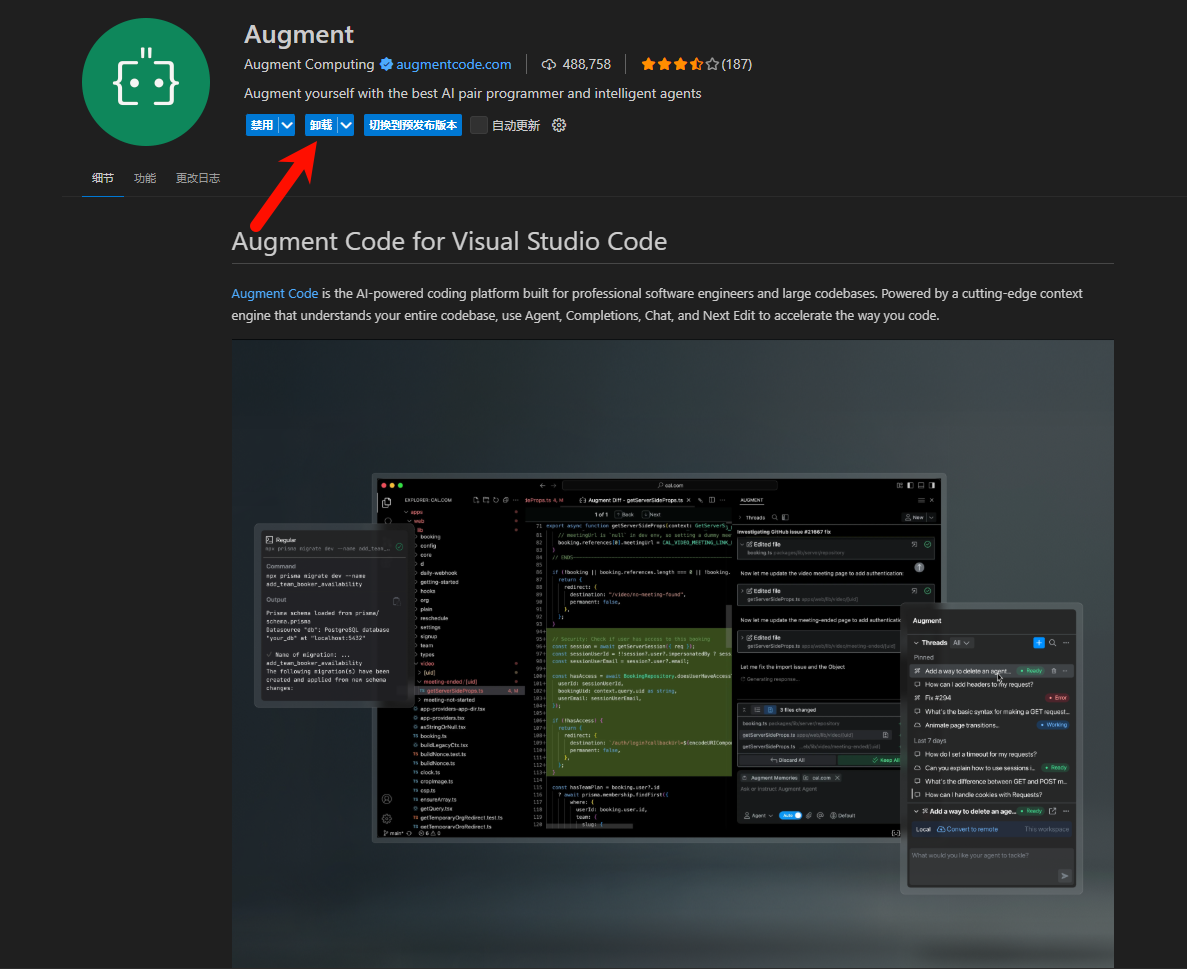
-
重启 VS Code: 非常重要! 卸载后请务必关闭并重新打开 VS Code,以确保卸载完全生效。
🎉 恭喜你!你的环境非常干净,无需任何额外操作。
可以直接跳转到下一个章节,开始全新的安装之旅!
2. 核心步骤:安装与激活插件
完成准备工作后,我们正式开始安装和激活。
步骤一:安装最新版插件
进入群聊获取最新版内测插件,然后将其拖拽到 VS Code 的插件栏中进行安装。
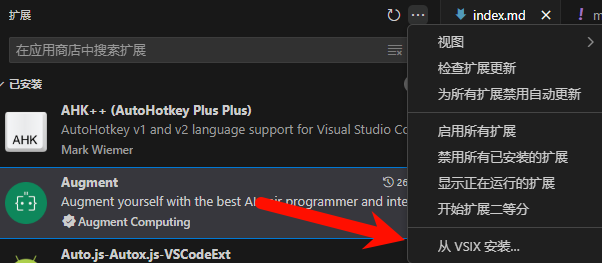
步骤二:获取你的机器码 (Machine Code)
安装并重启 VS Code 后,插件会出现在侧边栏。
- 点击右下角的一个黄色的augment配置图标,进入配置界面。
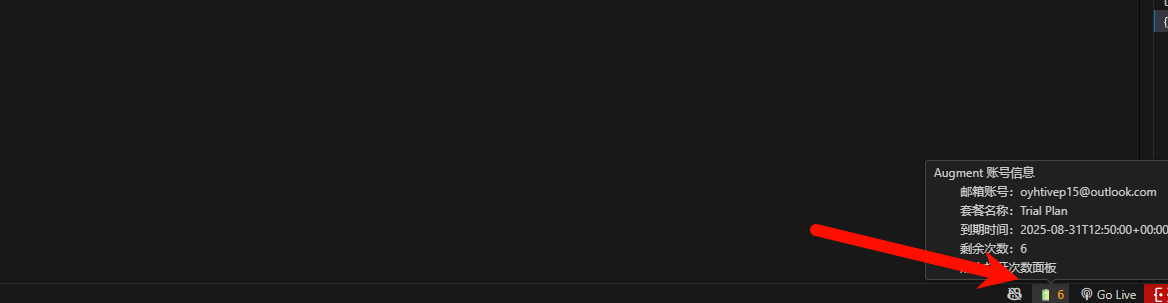
- 在 "待配置" (Unconfigured) 区域,你会看到一串由字母和数字组成的 机器码。
- 点击旁边的复制按钮,复制这串机器码。
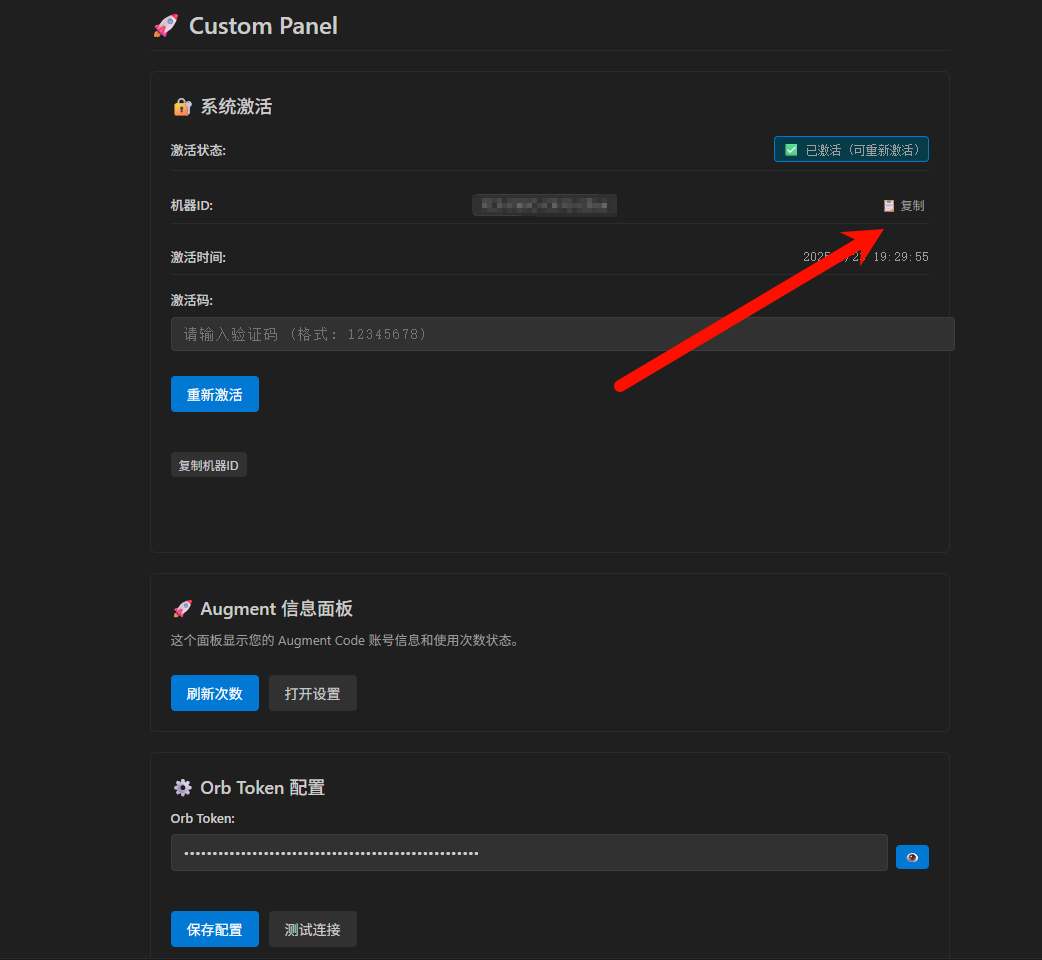
步骤三:在线申请授权
访问下方的授权申请网站,将刚刚复制的机器码粘贴进去,然后提交申请。
https://activate.ctakit.com/apply
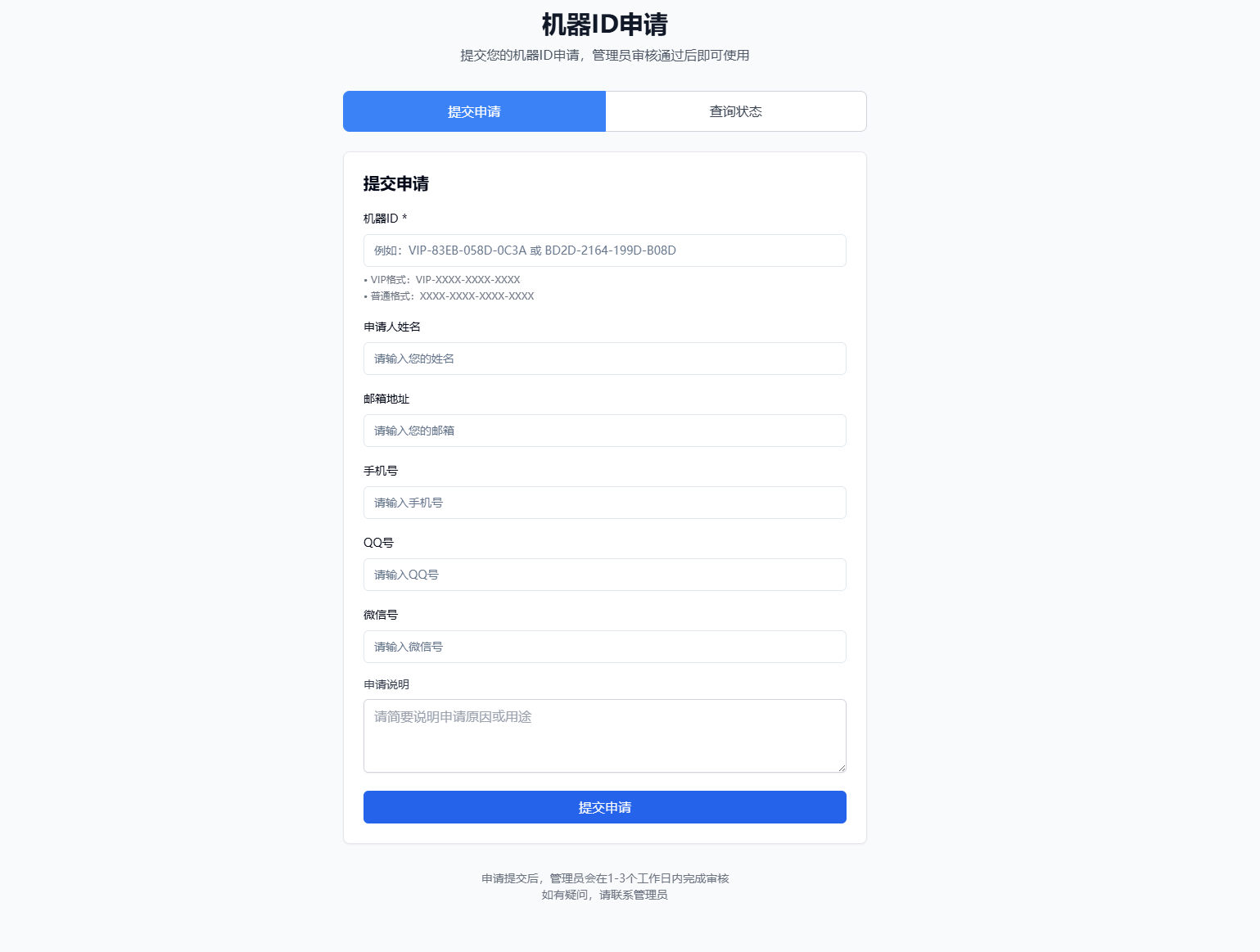
步骤四:获取并激活
申请通过后,访问下方的激活码获取网站。
-
在网址:
https://activate.ctakit.com/verify/AB12CD34。 -
填入你刚刚通过申请的机器码网站会返回一串激活码 (Activation Code),复制它。
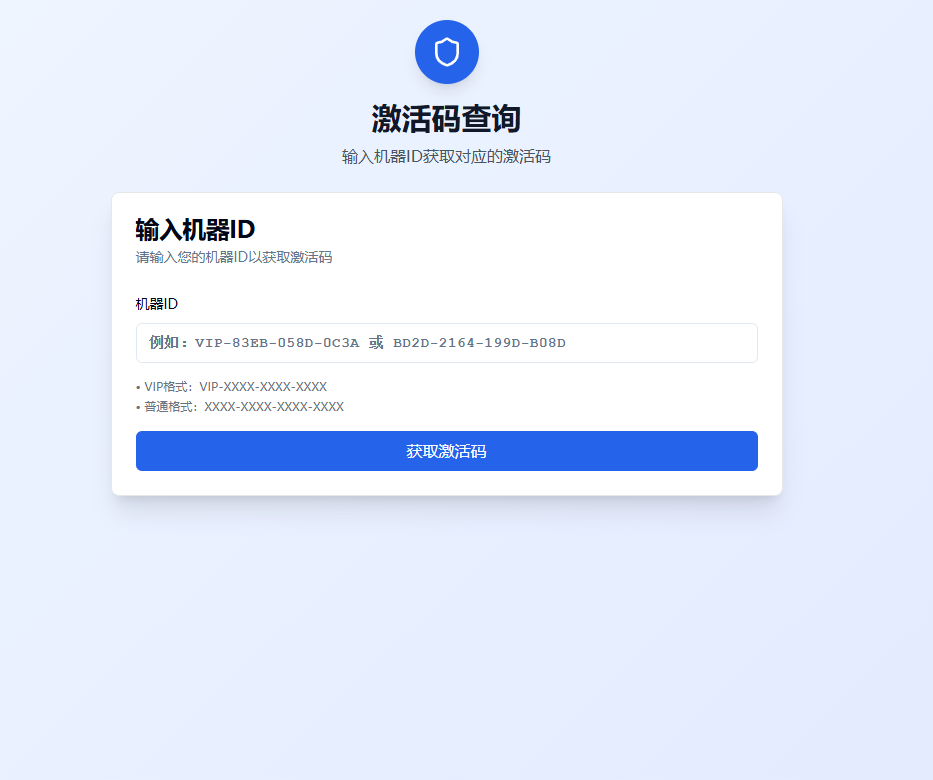
-
回到 VS Code 的插件界面,将激活码粘贴到输入框中,点击 "激活" (Activate)。
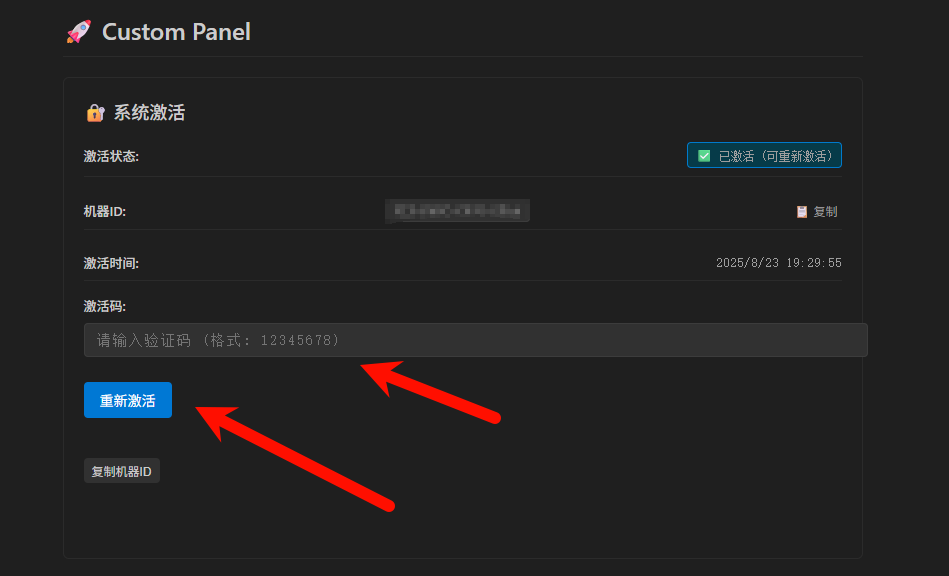
-
激活成功! 尽情享受插件带来的便利吧!

3. ⚠️ 重要注意事项
账号安全与使用规则
- 更换账号:在切换或重新登录账号时,请务必先在插件内退出当前账号,然后重启 VS Code!这是避免被封号的关键操作。
- 禁止分发:本插件最新版本仅供个人使用,严禁以任何形式分发、共享或销售激活码。被发现倒卖(尤其流入号商手中)将导致您的授权被永久吊销。用户越少,插件越稳定。
4. 🚀 如何更新插件
更新流程
当发布新版本时,你只需要下载最新的 .vsix 文件,像首次安装一样直接拖拽覆盖安装即可。安装完成后,重启一下 VS Code 使更新生效。无需卸载,也无需重新激活。
5. 番外篇
更多高级功能和扩展教程,请查看番外篇章节。